Kodi 是一款用於音樂、影片、播客和其他媒體檔案的媒體播放應用程式。它允許相容設備查看本地儲存和互聯網中的媒體。因此,對於喜歡觀看媒體的人來說,這是一個有趣的應用程序,特別是因為它支援各種格式。但是,我們不能說這款媒體播放器擁有一切,因為如果沒有附加元件,它就無法播放藍光。
所以, Kodi 可以播放藍光光碟嗎?嗯,這取決於情況,但不用擔心。有一些策略可用於在 Kodi 上播放藍光內容,其中包括將其轉換為支援的格式。透過閱讀本文,您將了解有關Kodi播放器的必要資訊。在應用程式上播放藍光檔案的技術也將作為獎勵包含在內。
第1部分.Kodi支援什麼格式
如前所述,Kodi 支援各種格式,無論是視訊、音訊、容器、數位照片/圖像等。它可以播放幾乎所有流行格式的不同檔案類型,以下是其中的大部分:
實體數位媒體: CD、DVD、USB 隨身碟、音訊 CD (CDDA)、DVD 視訊、視訊 CD(包括 VCD/SVCD/XVCD)、本機硬碟。
影片格式: MPEG-4 SP 與 ASP、H.263、MPEG-1、MPEG-2、MJPEG、WMV、MPEG-4 AVC (H.264)、RealVideo、H.265(從 Kodi 14 開始) HuffYUV、Sorenson、Cinepak、 RMVB、Indeo。
音訊格式: MP3、MP2、WAV/WAVE、RealAudio、MIDI、WMA、AIFF、FLAC、AC3、DTS、AAC、AACplus (AAC+)、SHN、Vorbis、AC3、Monkey's Audio (APE)、MPC/Musepack/Mpeg+、NSF (NES )聲音格式)、ALAC、AMR、XM、WavPack、MOD(Amiga 模組)、Shorten、Speex、CDDA、SPC(SNES)、IT、MOD(Amiga 模組)、GYM(Genesis)、S3M、ADPCM(任天堂GameCube) 、 SID (Commodore 64)、YM (雅達利 ST)、Adlib。
數位影像格式: JPEG、PNG、GIF、MNG、BMP、WebP、ICO、Targa/TGA、PCX。
容器格式: MP4、AVI、WMV、AAC、MPEG、OGM、FLV、Ogg、MKV/MKA (Matroska)、QuickTime、ASF、RealMedia RAM/RM/RV/RA/RMVB、NUT、M4A、DVR-MS、FLC、NUV、 NSA、F4V、NSV、TRP、FLI、PVA。
網路協定客戶端: HTTP、HTTPS、AirPlay/AirTunes、TCP、RTSP(RTSPU、RTSPT)、UPnP、UDP、Podcast、SMB/SAMBA/CIFS、NFS、MMS(MMSU、MMST)、DHCP、NTP、RTP、Zeroconf/Avahi/Bonjour、 AFP、RTMP(含RTMP、RTMPE、RTMPS、RTMPT、RTMPTE)、WebDAV。
字幕格式: SMI、SUB、PJS、AQTitle、VPlayer、MPsub、CC、ASS/SSA、VOBsub、MicroDVD、OGM、JACOsub、RT。
第 2 部分:將藍光翻錄為 Kodi 影片格式
有幾個人嘗試在 Kodi 上播放藍光文件,但不幸的是,他們多次失敗。如果您不想繼續浪費時間嘗試並因不相容而失敗,請使用 Tipard Blu-ray Converter 快速將藍光影片轉換為相容的 Kodi 格式。該程式是一個高效的轉換器,可將您的藍光或 DVD 翻錄並轉換為 MP4、AVI、MOV 和 Kodi 支援的其他格式。除此之外,它還提供可用於改進影片的編輯功能,例如壓縮器、視訊品質增強器等。
也就是說,以下是將藍光翻錄為 Kodi 影片格式的方法:
步驟1訪問官方 蒂帕德藍光轉換器 網站並下載其安裝程式檔案。然後,在下載資料夾中打開它並開始安裝。接下來,啟動轉換工具以在桌面螢幕上顯示其介面。
第2步將藍光光碟插入計算機,但如果您已有儲存藍光檔案的資料夾,則無需執行此操作。一旦啟動,Tipard 程式的主介面將顯示 開膛手 特徵。首次使用時也會顯示螢幕說明,因此請注意了解其工作原理。
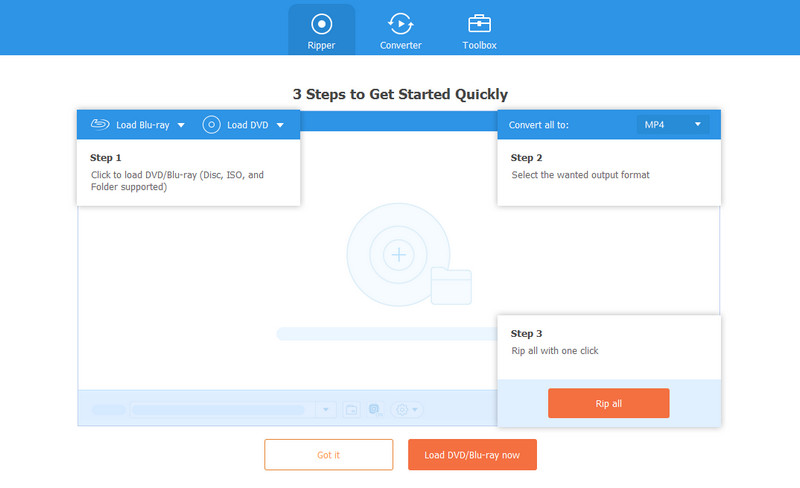
第 3 步然後,選擇 加號 (+) 按鈕位於框框中間,您的電腦資料夾將會彈出。雙擊藍光資料夾並選擇您想要翻錄的影片。您也可以選擇多個項目,因為程式支援同時翻錄一組文件。選擇後,勾選 打開 按鈕將您選擇的藍光媒體檔案匯入到介面中。
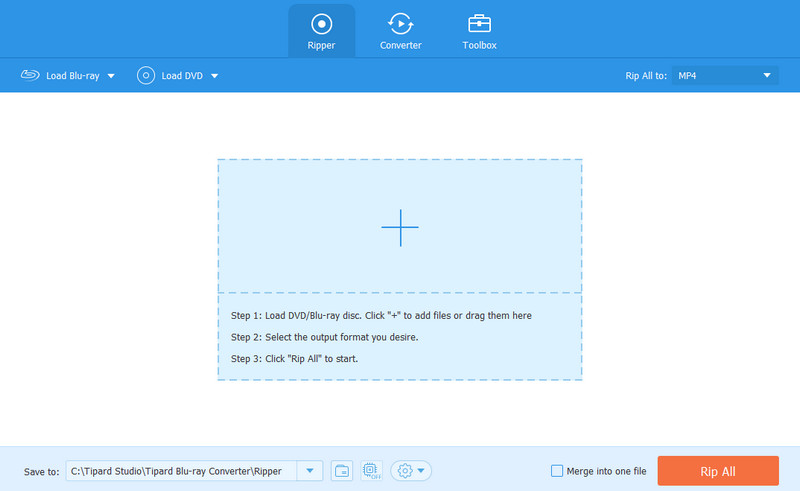
步驟4導入後,選擇 全部翻錄 選項並繼續 視頻 上半部的選項卡。然後,從列出的視訊格式中選擇所需的輸出格式。確保 Kodi 支援您選擇的格式,以便您隨後可以在播放器上存取它們。請查看前一部分以獲取有關 Kodi 支援的影片格式的參考。
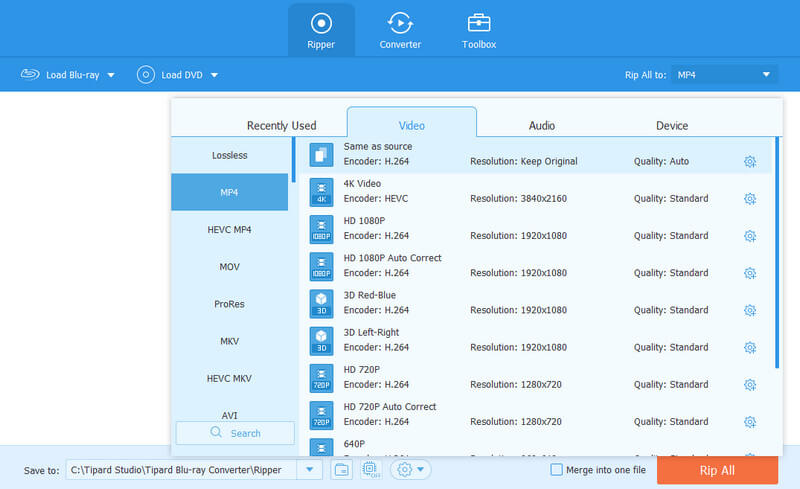
第 5 步接下來,您可以隨意自訂介面上的選項,例如底部的「儲存到」欄,用於選擇影片輸出的目標資料夾。完成後,選擇右下角的「全部翻錄」按鈕,將藍光檔案翻錄為 Kodi 影片格式。翻錄過程只需幾分鐘,您很快就能在 Kodi 上播放影片。
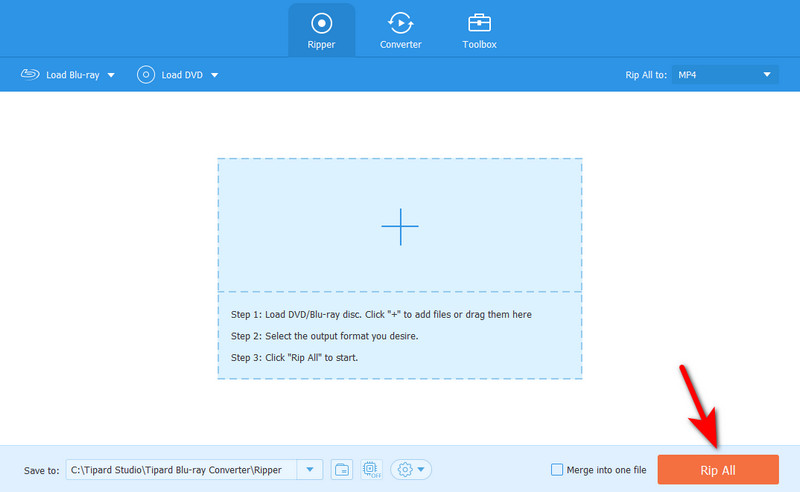
第 3 部分:在 Kodi 上安裝藍光插件
同時,您也可以安裝藍光附加元件。它是 Kodi 提供的用於促進藍光視訊串流傳輸的附加元件之一。它可以在 Kodi 程式的附加元件部分中找到,因此您無需跳到其他平台即可取得它。
因此,請參閱下面的簡單說明,在 Kodi 上安裝藍光附加元件:
步驟1開啟 Kodi,然後選擇 設置 主畫面上的按鈕。當出現如下介面時,點擊 文件管理器 並選擇 添加來源 在螢幕的左側窗格中。將出現「新增檔案來源」對話框,因此請雙擊 沒有任何 選擇繼續。
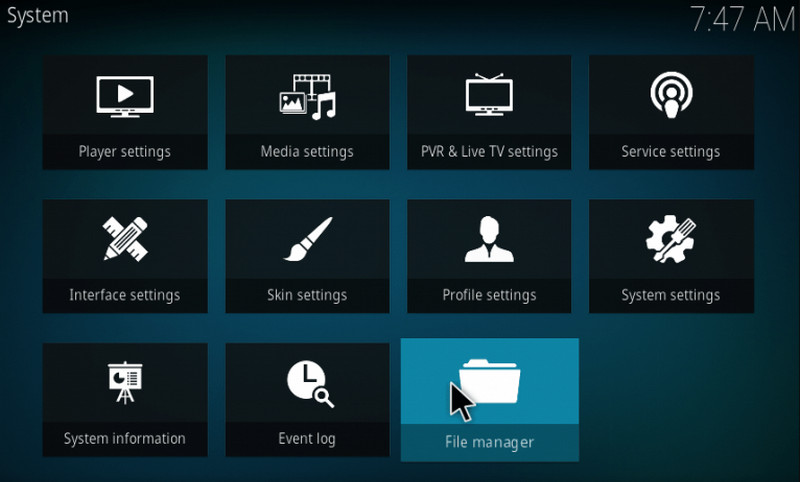
第2步當要求輸入路徑時,輸入 http://srp.nu 在文字欄位中,然後按一下 行。接下來,在以下文字欄位中輸入您想要的名稱並選擇 行 再次。之後,按 ESC鍵 鍵返回主畫面。點選 附加元件 左欄中的選擇。
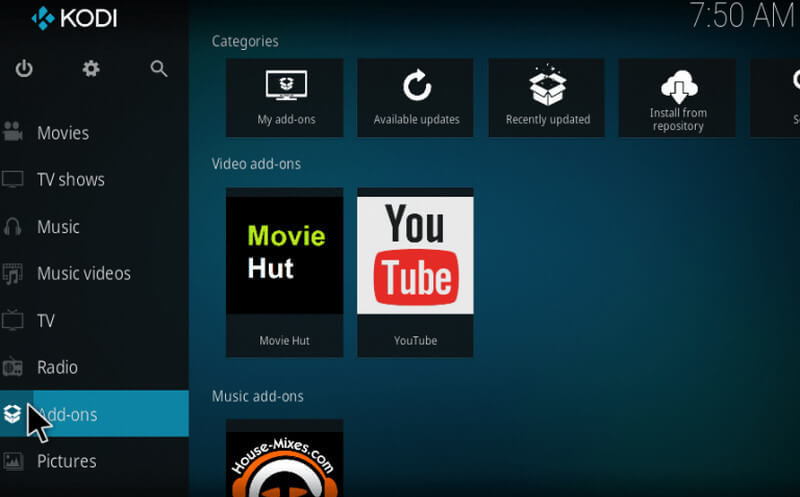
第 3 步選擇介面左上角的框按鈕,然後按一下 從 zip 檔案安裝 在下一頁。現在,選擇您之前命名的文件,然後在對話方塊中選擇最新的 Kodi 版本。最後,點擊 全部 > 科迪文件 > 行 安裝藍光附加元件。
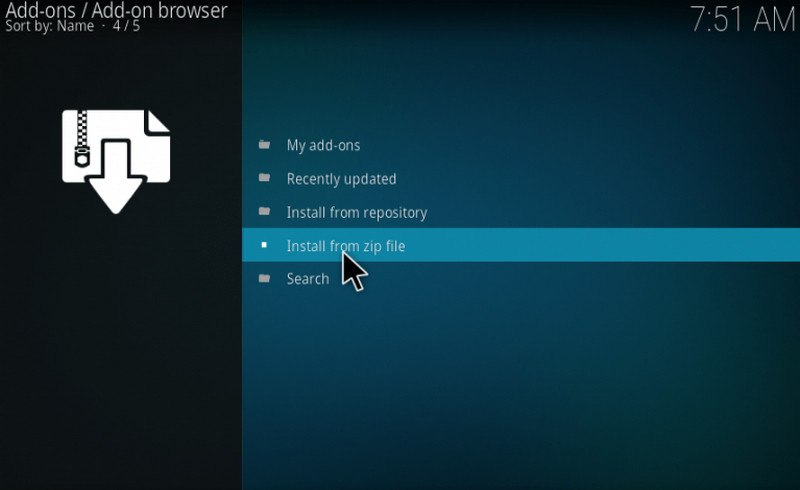
第 4 部分:有關在 Kodi 上播放藍光的常見問題解答
我可以在 Kodi 上播放 DVD 嗎?
是的你可以。 Kodi 支援各種資料類型,包括實體數位媒體。因此,它能夠播放 DVD。然而,這並非總是如此。某些媒體檔案(例如藍光)需要安裝附加元件才能讓 Kodi 播放。或者,您可以使用 Tipard Blu-ray Converter 等翻錄工具翻錄不支援的 DVD 和藍光光碟,以便在 Kodi 上快速輕鬆地翻錄和查看它們。
在沒有藍光播放器的情況下如何播放藍光?
選擇您喜歡的媒體播放器,例如 Kodi,然後將藍光翻錄為其支援的影片格式。您可以使用 Tipard Blu-ray Video Converter 程式在短時間內處理它。然後,無需藍光播放器幾乎可以任何您想要的格式播放藍光。
VLC 媒體播放器可以觀賞藍光嗎?
是的,它會。 VLC 媒體播放器支援藍光,但此功能僅在最新版本上提供。此外,您必須直接從單獨的資料夾中開啟文件,這可能很不方便。
希望這篇文章能夠回答您關於 藍光播放器 Kodi。每當您在 Kodi 或任何媒體播放器上播放媒體遇到困難時,將其翻錄或轉換為支援的格式始終是最佳選擇。它不僅可以讓您播放文件,還可以讓您播放文件。這也使他們能夠得到不同玩家的支持,從而變得靈活。
功能齊全的多媒體播放器,可播放藍光、DVD、4K UHD 和其他視頻/音頻文件。



 安全下載
安全下載


